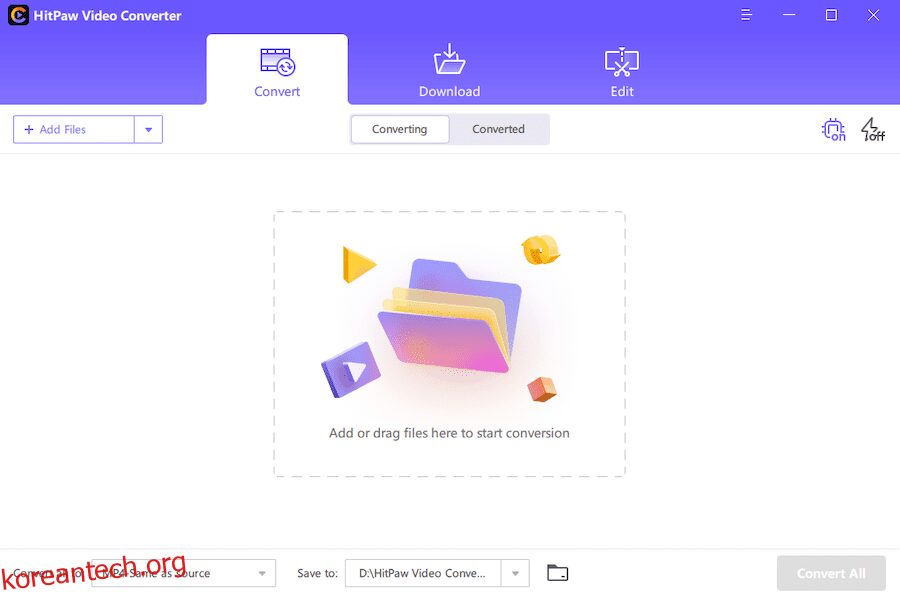MOV를 MP4로 변환하시겠습니까?
Apple을 소유하고 있다면 MOV 형식을 알고 있을 것입니다. Apple은 MOV를 QuickTime 무비 플레이어 독점 형식으로 도입했습니다. 이 파일 형식은 다른 동영상 플레이어에서도 작동할 수 있지만 MP4에서는 작동하지 않습니다. MP4는 작동할 수 있는 형식을 갖는 것이 중요하게 만드는 지배적인 플레이어입니다.
이와 함께 MOV 형식의 실패율은 MP4보다 약간 높기 때문에 파일을 MP4로 변환하는 것이 중요합니다. 다음은 알아야 할 MOV에서 MP4로의 변환 도구입니다.
목차
WinX HD 비디오 컨버터 디럭스
WinX HD 비디오 컨버터 디럭스 사용하기 쉬운 MOV to MP4 변환기는 Windows에서 작동합니다. MOV 동영상이 여러 개 있습니까? 걱정 마세요. WinX Video Converter를 사용하면 MOV를 품질 손실 없이 대량으로 MP4로 변환할 수 있습니다. 언급할 가치가 있는 것은 고유한 GPU 가속 기술 덕분에 놀랍도록 빠르다는 것입니다.
- WinX HD 비디오 컨버터 디럭스를 다운로드하여 설치합니다.
- 1개 이상의 여러 MOV 동영상 업로드
- 팝업 창에서 MP4 비디오 선택
- “RUN”을 클릭하고 변환을 시작하십시오
WinX HD Video Converter Deluxe는 Windows 환경에서 작동합니다. Mac 사용자인 경우 MacX Video Converte Pro를 확인할 수 있습니다.
HitPaw 비디오 변환기
HitPaw 비디오 변환기 시장에서 가장 강력한 비디오 변환기 중 하나입니다. MOV를 MP4 비디오로 하나씩 변환하거나 3단계만으로 60배 빠른 변환 속도로 일괄 변환할 수 있습니다. 무손실 가속, GPU 및 CPU 가속을 지원하여 변환 속도를 향상시킬 수 있습니다. 또한 비디오나 오디오를 다른 형식으로 변환하고 싶으십니까? HitPaw 비디오 컨버터는 이것을 할 수 있습니다.
1000개 이상의 비디오/오디오 형식을 제공하므로 필요한 거의 모든 형식이 여기에 있습니다. 비디오나 오디오가 소셜 미디어나 웹사이트에서 가져온 것이라면 HitPaw Video Converter를 사용하여 클릭 한 번으로 다운로드할 수 있습니다. 10000개 이상의 인기 있는 웹사이트가 지원됩니다.
HitPaw 비디오 변환기를 사용하여 MOV를 MP4로 변환하는 방법은 다음과 같습니다.
- HitPaw Video Converter의 공식 웹사이트를 방문하여 다운로드하여 설치하십시오.
- 이 도구에 MOV 파일 추가 또는 드래그
- “출력 형식”을 선택한 다음 “변환” 버튼을 클릭합니다.
- 잠시 후 MOV가 MP4로 변환되었음을 알 수 있습니다.
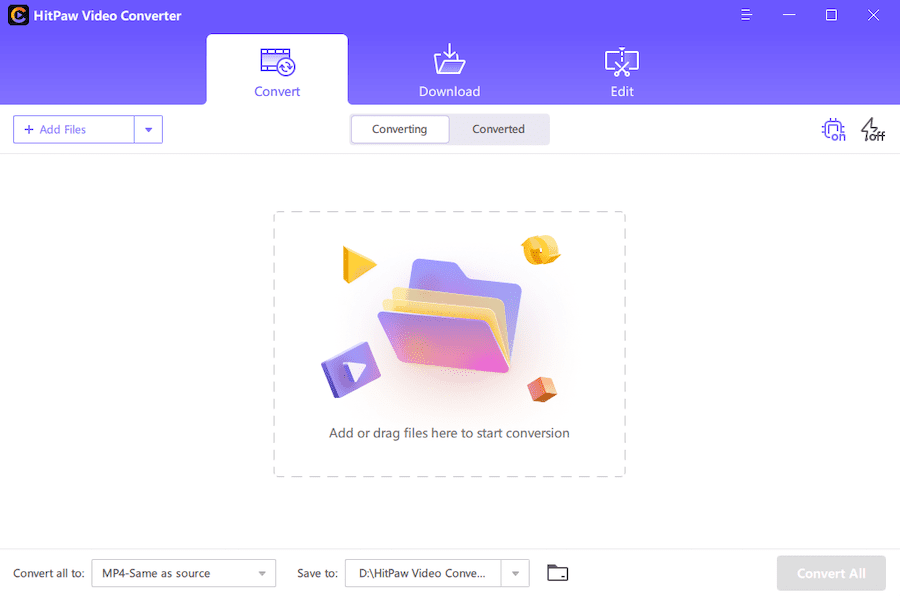
승리 비디오 변환기
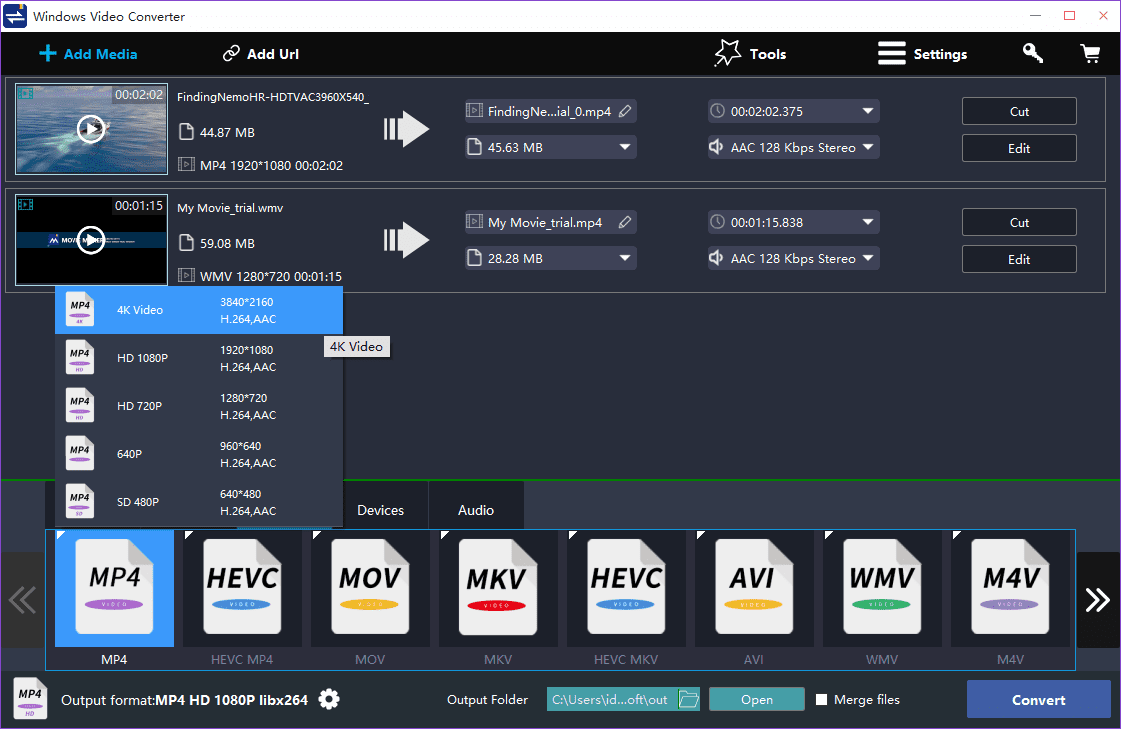
승리 비디오 변환기 1000개 이상의 오디오 또는 비디오 형식을 지원하는 소프트웨어로, 파일 자르기/결합/잘라내기/회전, 자막, 효과, 텍스트 등을 추가할 수 있습니다. 파일을 변환하는 것이 더 쉽습니다.
- 소프트웨어를 다운로드하여 설치합니다.
- 파일을 업로드합니다.
- 파일을 변환할 형식을 선택합니다.
- 도구가 나머지를 처리합니다.
- 효과, 텍스트, 영상 등을 추가할 수 있습니다.
- MP4 형식을 다운로드합니다.
FonePaw 비디오 컨버터 궁극
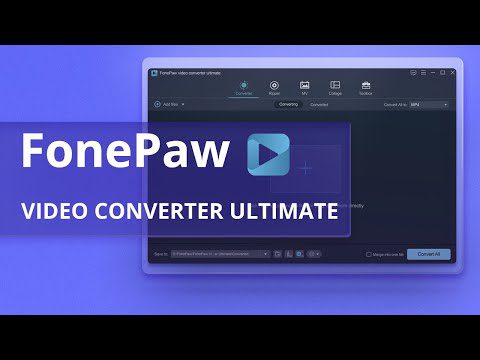
FonePaw 비디오 컨버터 궁극 MP4 비디오 변환기에 고품질의 빠른 MOV입니다. 사용자는 FonePaw 및 고급 HD 비디오 변환 기술을 사용하여 300개 이상의 비디오 또는 오디오 형식을 변환할 수 있습니다. 비디오 변환 도구는 사용하기 쉽고 몇 번의 클릭으로 액세스할 수 있는 대화형입니다.
- 도구를 다운로드하여 설치합니다.
- 변환하려는 MOV 파일을 업로드합니다.
- 파일을 MP4로 변환합니다.
- 최종 결과를 다운로드합니다.
NCH Prism 비디오 컨버터 소프트웨어
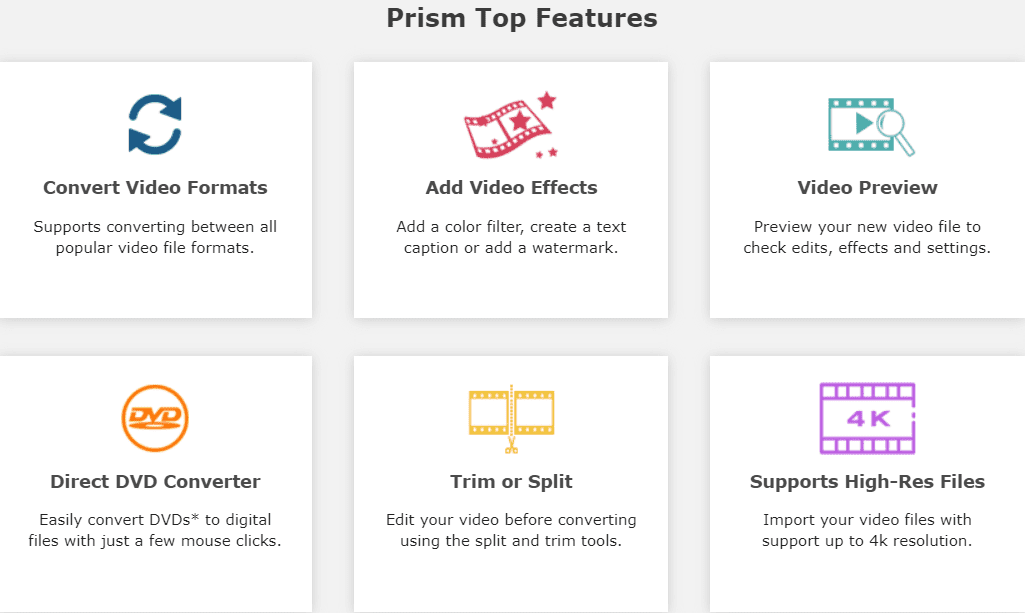
이 소프트웨어는 MP4, AVI, FLV, MPEG, MOV, WMV 및 기타 비디오 파일 형식을 변환하는 데 도움이 될 수 있습니다. 프리즘 다음과 같은 몇 가지 간단한 단계로 작동할 수 있는 포괄적이고 안정적인 도구입니다.
- Windows 또는 macOS X에서 소프트웨어를 다운로드하여 설치합니다.
- 변환해야 하는 파일을 선택합니다.
- 파일을 변환할 형식을 선택합니다.
- 변환을 클릭합니다.
- 변환된 파일을 다운로드합니다.
피나클 스튜디오
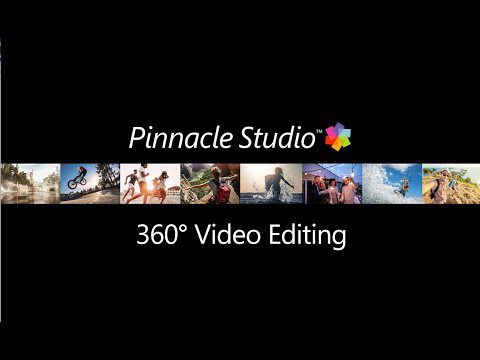
MOV 파일을 MP4로 변환하려면 피나클 스튜디오 선택할 수 있는 훌륭한 소프트웨어가 될 수 있습니다. 다른 비디오 변환 도구와 마찬가지로 M4V, MP4 및 MOV 파일을 쉽게 업로드하고 다른 형식으로 내보낼 수 있습니다.
- PC에 Pinnacle Studio를 다운로드하여 설치합니다.
- 동영상을 업로드하고 전환, 텍스트, 효과 등을 추가하는 등 필요한 경우 편집하십시오.
- 원하는 형식으로 변환하십시오.
- 내보내기를 시작하고 최종 비디오를 다운로드합니다.
반디컷
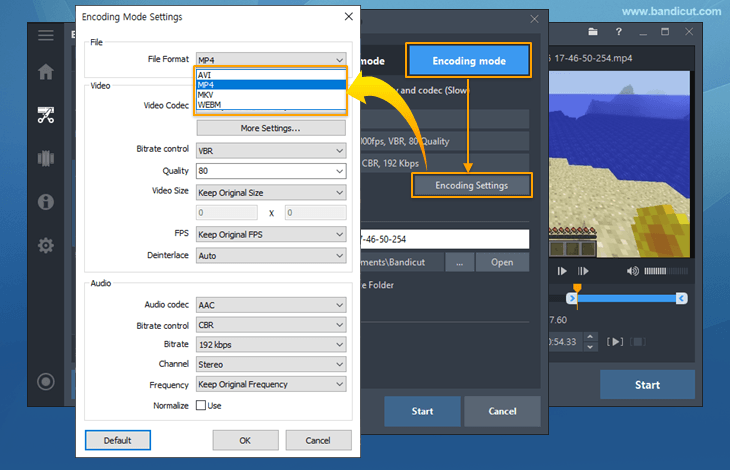
반디컷 사용하기 쉬운 인터페이스로 MOV 파일을 MP4로 쉽게 변환할 수 있는 인기 있는 소프트웨어입니다. 이 소프트웨어는 iPad, iPhone, QuickTime 등에서 널리 사용되는 Windows 및 Mac과 호환됩니다. MOV를 MP4 형식으로 변환하려면 다음 단계를 따르십시오.
- 무료 반디컷 버전 다운로드 및 설치
- MOV 파일을 소프트웨어로 가져옵니다.
- 변환해야 하는 특정 부분 또는 전체 비디오를 선택합니다.
- 인코딩 설정을 클릭하고 MP4를 선택합니다.
- 시작을 클릭하여 파일을 변환합니다.
어도비 스파크
Adobe는 그래픽, 디자인, 비디오 편집 등에 사용되는 최고의 소프트웨어 중 하나로 간주됩니다. 어도비 스파크 MOV 파일을 무료로 MP4로 쉽게 변환할 수 있습니다. 사용자 친화적이며 사용하기 쉬운 노트북으로 사용자가 최종 파일을 즉시 변환하고 다운로드할 수 있습니다.
- 컴퓨터에서 탐색하여 MOV 파일을 업로드합니다.
- 파일을 MP4로 변환합니다.
- 필요한 경우 비디오를 음소거, 다듬기 또는 편집합니다.
- 다운로드 해.
Movavi 비디오 컨버터
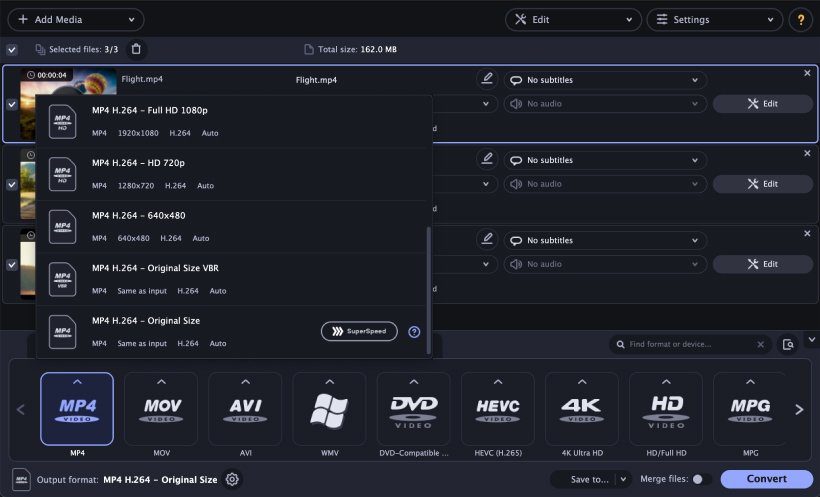
Movavi 비디오 컨버터 2022 Windows 사용자가 180개 이상의 형식으로 쉽게 다운로드하고, 자막을 삽입하고, 비디오를 병합 또는 다듬고, 비디오를 압축할 수 있는 최고의 비디오 변환기입니다.
- 미디어를 온라인으로 추가합니다.
- 출력 형식을 선택하십시오 – MP4.
- 변환을 클릭하십시오
- 파일을 다운로드합니다.
클라우드변환
클라우드변환 MOV를 MP4 파일로 온라인으로 변환하는 데 도움이 되는 또 다른 주요 소프트웨어입니다. WEBM, MP4, AVI를 지원합니다. 사용자는 비디오 품질, 해상도 및 크기를 쉽게 제어할 수 있습니다.
- URL, 컴퓨터, OneDrive, Google 드라이브 및 Dropbox를 통해 파일을 온라인으로 업로드합니다.
- 해상도, 비디오 코덱, 종횡비, 오디오 비트 전송률 등과 같은 설정을 편집합니다.
- 필요한 경우 비디오를 자르고 자막 설정을 편집하십시오.
- 변환을 시작합니다.
- 파일을 다운로드합니다.
Freemake 비디오 변환기
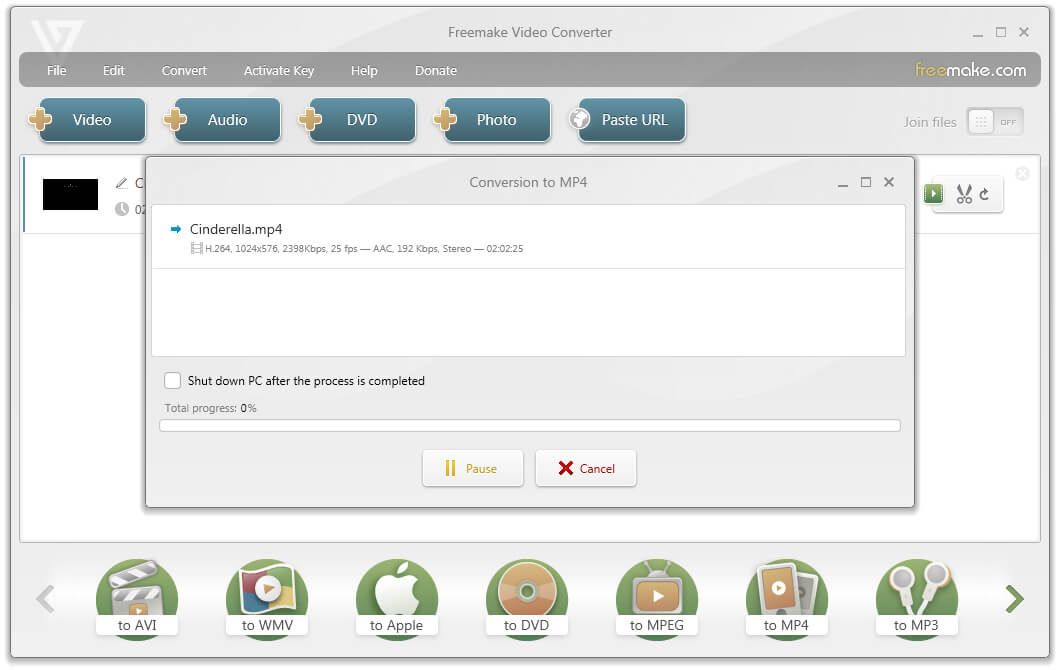
프리메이크 품질을 유지하면서 QuickTime 비디오를 MP4로 쉽게 변환할 수 있습니다. 몇 번의 클릭으로 모든 크기의 파일을 압축할 수 있습니다.
- 소프트웨어를 다운로드합니다.
- MOV 파일을 업로드하고,
- 변환 형식을 선택하십시오 – MP4.
- 매개변수를 설정합니다.
- 파일을 변환합니다.
- 다운로드 해.
비디오2편집
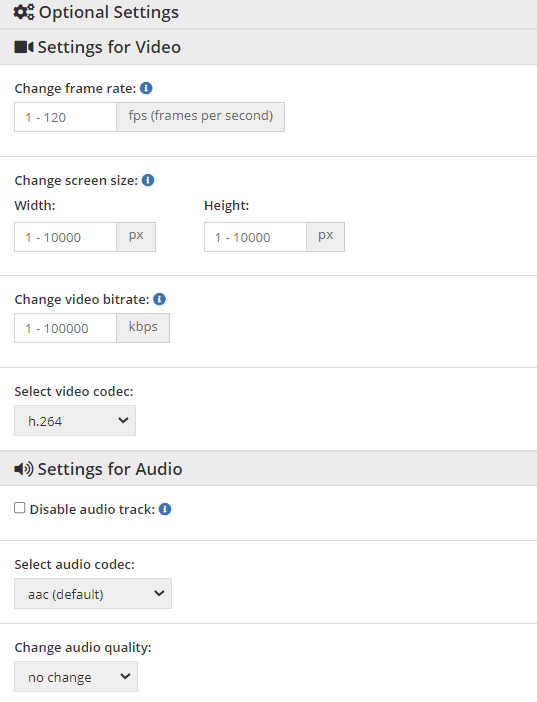
비디오2편집 Apple QuickTime을 MP4로 변환하는 또 다른 비디오 변환기입니다. 가장 좋은 점은 클릭 몇 번으로 쉽게 변환할 수 있다는 것입니다.
- MOV 파일을 끌어다 놓거나 Dropbox, URL 입력 및 Google 드라이브를 통해 업로드합니다.
- 비디오에 대한 선택적 설정을 지정합니다.
- MP4를 변환합니다.
- 파일을 다운로드합니다.
결론 👈
MOV 파일을 MP4로 변환할 때 안정성에 주의하는 것이 중요합니다. 따라서 품질을 손상시키지 않고 파일을 변환하고 다운로드할 수 있는 안전하고 안전한 도구를 선택하는 것이 중요합니다. 최고를 선택하고 MOV를 MP4로 변환하기 시작하십시오.
더 많은 변환 정보를 보려면 MP4를 MP3로 쉽게 변환을 읽으십시오.
기사를 재미있게 읽었습니까? 세상과 나누는 건 어떨까요?